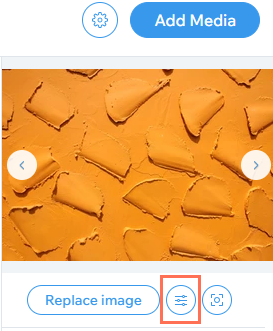Mostre imagens, vídeos e texto lado a lado em sua galeria Pro. Faça upload da sua própria mídia, adicione conteúdo do acervo do Wix e incorpore vídeos do YouTube e Vimeo.
Adicionar mídia à galeria
Adicione itens de imagem, vídeo e texto à sua galeria a partir da janela Organize sua galeria.
Para adicionar itens de mídia:
- Vá para o seu editor.
- Clique no elemento Galeria Pro na sua página.
- Clique em Gerenciar mídia.
- Clique em Adicionar mídia.
- Selecione o item de mídia que você deseja adicionar e siga as instruções relevantes abaixo:
- Selecione a imagem no Gerenciador de Mídia ou clique em + Upload de mídia para fazer o upload de uma imagem do seu computador.
- Clique em Adicionar na galeria.
- Clique em OK.
Observação: recomendamos que você faça upload de imagens com a melhor qualidade possível para sua galeria para garantir os melhores resultados. Certifique-se de fazer upload de imagens com pelo menos 2560 X 1440 pixels de resolução. Nós as otimizamos para as dimensões exatas exibidas na tela, sem perda de qualidade.
Saiba mais sobre otimização de imagem.
- Selecione uma opção de vídeo:
- Upload: faça upload do seu próprio vídeo:
- Selecione o vídeo no Gerenciador de Mídia ou clique em Upload de mídia para fazer upload de um vídeo do seu computador.
- Clique em Adicionar na galeria.
- YouTube: incorporar um vídeo do YouTube:
- Insira o endereço web do vídeo.
- Clique em Adicionar vídeo.
Observação: ao adicionar seu próprio vídeo do YouTube, certifique-se de que seu vídeo está definido como Público, e a caixa Permitir incorporação do video está marcada.
- Vimeo: incorporar um vídeo do Vimeo:
- Insira o endereço web do vídeo.
- Clique em Adicionar vídeo.
Observação: ao adicionar um vídeo do Vimeo, certifique-se de que as configurações de privacidade do vídeo estão definidas como Qualquer pessoa pode ver o vídeo, e as configurações de incorporação são definidas como Qualquer lugar.
- Clique em OK.
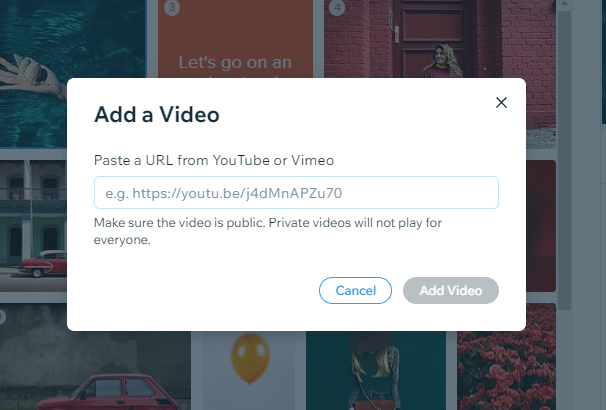
- Clique duas vezes no texto "Adicione sua mensagem aqui" e insira seu texto.
- Formate o texto usando as opções disponíveis na barra superior.
- Personalize o texto usando as seguintes opções:
- Layout: escolha um layout para o texto: Quadrado, Horizontal, Vertical ou Personalizada.
- Cor de preenchimento e opacidade: arraste o slider para alterar a opacidade e selecione a cor do texto.
- Preenchimento de caixa: arraste o slider para alterar o espaçamento entre o texto e as bordas da caixa de texto.
- Alinhamento vertical: selecione um alinhamento para o texto.
- Clique em Adicionar na galeria.
- Clique em OK.
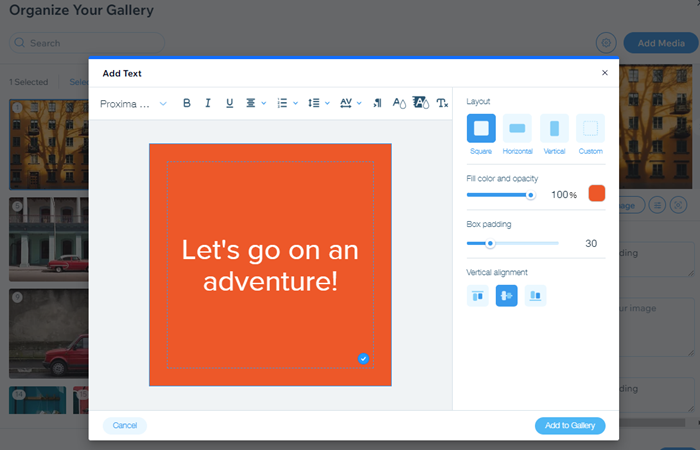
Escolher a posição e o título da sua mídia
Decida onde sua mídia está posicionada em sua galeria e como ela é intitulada.
Para escolher a posição e os títulos da mídia recém-adicionada:
- Vá para o seu editor.
- Clique no elemento Galeria Pro na sua página.
- Clique em Gerenciar mídia.
- Clique no ícone Configurações para novas mídias
 .
. - Marque a caixa de seleção ao lado da configuração de posição e título que preferir:
- Posição de novos itens: escolha exibir a nova mídia no início ou no final da galeria.
- Qual é o título dos novos itens?: decida se a mídia recém-adicionada não tem título ou mantém o nome do arquivo como seu título.
Perguntas frequentes
Clique nas perguntas abaixo para saber mais sobre como adicionar mídia à sua galeria.
Como posso excluir a mídia padrão na galeria Pro?
Para excluir a mídia padrão que vem com a galeria, passe o mouse sobre o item que deseja excluir, clique no ícone
Mais ações 
e clique em
Remover.
Como posso adicionar mídia à minha galeria se ela estiver conectada ao CMS?
Posso reproduzir vários vídeos na minha galeria ao mesmo tempo?
Se você tiver mais de um vídeo na galeria Pro, apenas um vídeo é reproduzido automaticamente de cada vez.
O que é mostrado se eu não adicionar uma imagem de capa ao meu vídeo do YouTube?
Posso incorporar playlists do YouTube ou Vimeo na minha galeria?
Não. Não é possível incorporar links de playlist do YouTube ou Vimeo. Você deve adicionar um link específico para um vídeo individual.
Posso controlar a qualidade dos vídeos do YouTube?
Como posso alterar a ordem das minhas imagens, vídeos e texto na galeria?
Posso organizar os itens da galeria pela data em que foram adicionados?
No momento, não é possível organizar os itens da galeria pela data em que foram adicionados. Se você gostaria de ver essa integração no futuro, você pode
votar nesse recurso.
Posso deixar a ordem dos itens da minha galeria aleatória?
Não. Atualmente, não é possível ordenar os itens da galeria de forma aleatória em uma galeria Pro. Se isso é algo que você gostaria de ver no futuro, você pode
votar nesse recurso.
Posso editar imagens na minha galeria usando o Estúdio Fotográfico Wix?
Sim. Você pode editar imagens adicionadas à sua galeria usando as ferramentas do Estúdio Fotográfico Wix.
Para editar uma imagem:
- Vá para o seu editor.
- Clique no elemento Galeria Pro na sua página.
- Clique em Gerenciar mídia.
- Clique na imagem que deseja editar na janela Organize sua galeria.
- Clique no ícone Editar imagem
 à direita.
à direita. - Edite a imagem usando as ferramentas do Estúdio Fotográfico Wix.
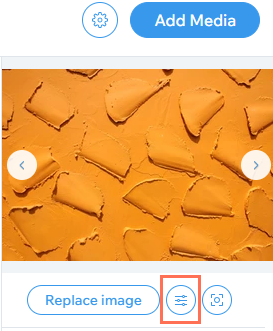
Se eu fechar a janela "Organize sua galeria" antes de clicar em "Ok", minhas alterações são salvas?
Sim. Se você fechar a janela Organize sua galeria antes de clicar em OK, todas as alterações feitas serão salvas. Isso inclui reordenar itens, adicionar nova mídia ou editar as configurações de um item da galeria existentes. Publique seu site se quiser que as alterações sejam visíveis no seu site online.
Posso restaurar itens que excluí da minha galeria Pro?
Não. No momento, não é possível restaurar itens que você excluiu da galeria Pro. Você deve fazer upload deles manualmente.
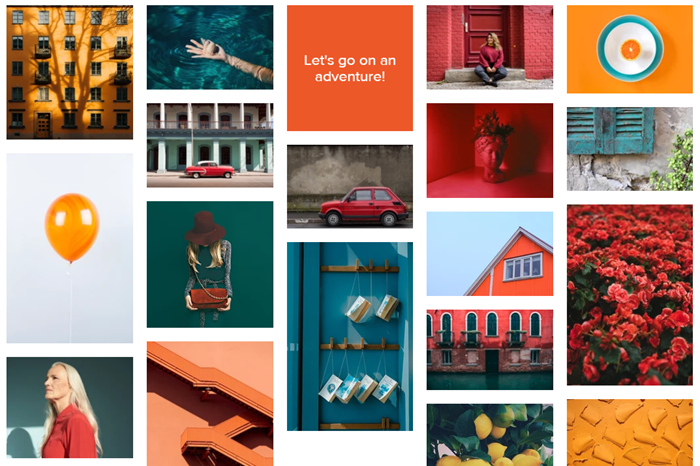
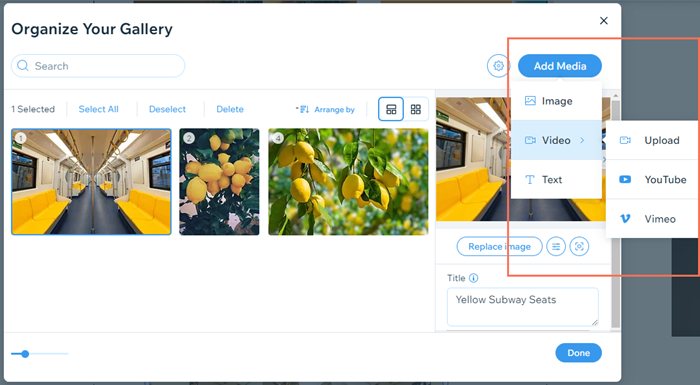
 .
.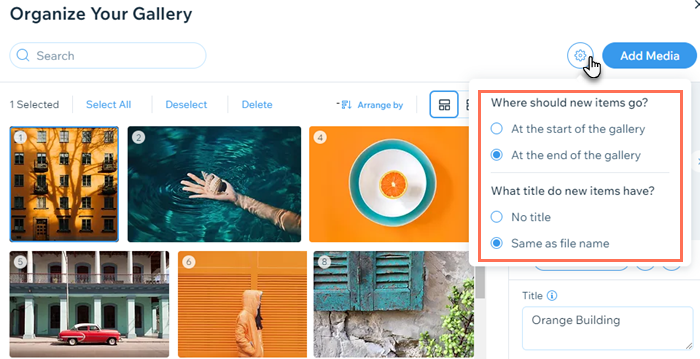


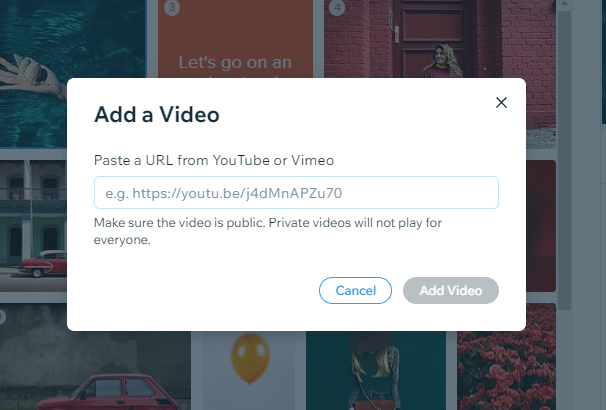
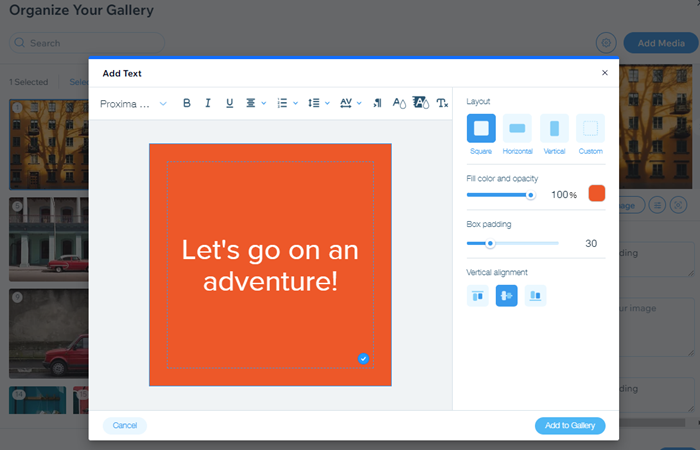
 e clique em Remover.
e clique em Remover. à direita.
à direita.